HitFilm Express Watermark - Rimuovi la filigrana senza sforzo
Hitfilm Express è un noto software di editing video utilizzato da molti professionisti. Hitfilm Express è anche un compositore di effetti visivi in cui puoi creare effetti visivi in modo professionale. Tuttavia, non puoi esportare i tuoi video senza filigrana se non acquisti la versione completa dell'app. Quindi, se non vuoi spendere soldi per modificare i tuoi video usando Hitfilm Express, abbiamo una soluzione per te. Fortunatamente abbiamo trovato un modo per farlo rimuovere la filigrana Hitfilm Express senza acquistare l'app. Inoltre, ti insegneremo anche Hitfilm Express Export senza filigrana.
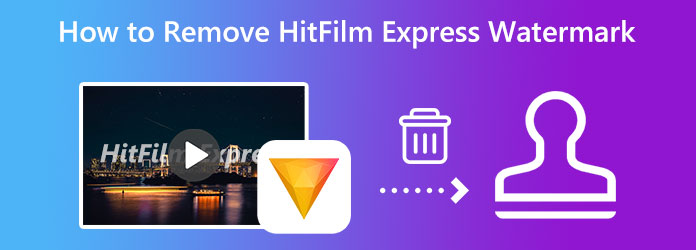
Parte 1. Come rimuovere la filigrana Hitfilm Express dal video
Il modo più affidabile per rimuovere le filigrane è acquistare l'app. Tuttavia, Hitfilm Express è piuttosto costoso e molte persone non possono usufruire dell'app. Quindi, abbiamo la soluzione definitiva se desideri rimuovere gratuitamente la filigrana Hitfilm Express. Questa parte ti mostrerà i passaggi per rimuovere la filigrana Hitfilm Express utilizzando il dispositivo di rimozione della filigrana video di prim'ordine.
Tipard Video Converter Ultimate è l'applicazione principale che puoi utilizzare per rimuovere la filigrana Hitfilm Express dal tuo video. Questa applicazione di editing video può rimuovere qualsiasi filigrana, come loghi, immagini, testi, timbri di data, ecc. Con questo strumento di rimozione filigrane, puoi anche cancellare due o più filigrane incorporate nel tuo video. Inoltre, supporta oltre 500 formati video, come MP4, AVI, MOV, MKV, VIOB, WebM, WMV e altri. Pertanto, non è necessario preoccuparsi del formato video che caricherai.
Tipard Video Converter Ultimate è un'applicazione facile da usare perché ha un'interfaccia facile da usare che avvantaggia la maggior parte dei principianti.
Inoltre, questa applicazione offline comprende molte funzionalità di editing avanzate, tra cui un rifinitore video, correzione del colore, GIF maker, 3D maker e altro dalla Casella degli strumenti. Inoltre, è disponibile per il download su tutti i sistemi operativi conosciuti, come Windows, Mac e Linux. Pertanto, se sei affascinato dall'utilizzo di questa app per rimuovere la filigrana Hitfilm Express dal tuo video, segui le semplici istruzioni di seguito.
Come rimuovere la filigrana in Hitfilm Express:
Passo 1 Per iniziare, scarica Tipard Video Converter Ultimate cliccando il Scaricare bottone sotto. Installa l'applicazione sul tuo dispositivo e avviala una volta installata.
Passo 2 E sull'interfaccia utente principale, vai su Strumenti pannello. Apparirà un elenco di funzioni di modifica, quindi seleziona il Rimozione filigrana video dai componenti.
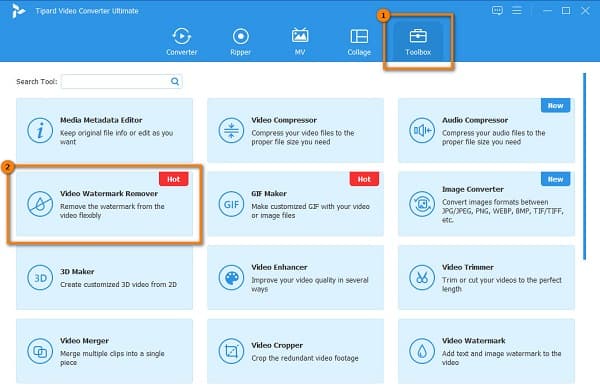
Passo 3 Per caricare il tuo video che contiene una filigrana HItfilm Express, fai clic su segno più (+) pulsante. Puoi anche trascinamento il tuo file dalle cartelle del computer per importare il video.
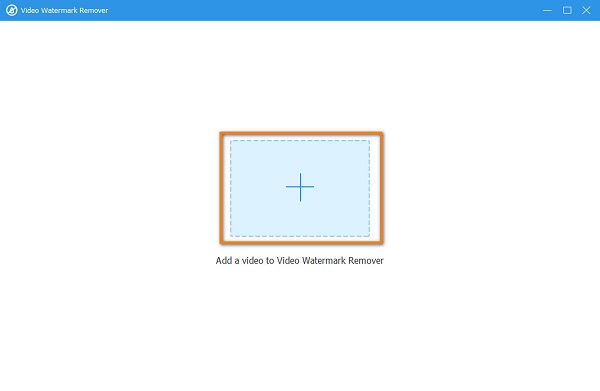
Passo 4 Successivamente, fare clic su Aggiungi l'area di rimozione della filigrana pulsante per richiedere l'area di rimozione della filigrana. E nell'interfaccia seguente, sposta l'area di rimozione della filigrana sulla filigrana Hitfilm Express. Ridimensiona il zona di rimozione finché non si adatta all'intera area della filigrana.
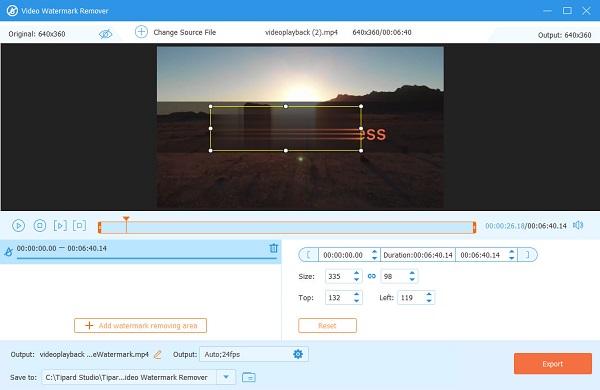
Passo 5 Dopo aver selezionato la filigrana, se sei pronto per rimuovere la filigrana dal tuo video, spunta Esportare nella parte in basso a destra dell'interfaccia. Quindi, Tipard Video Converter Ultimate salverà il tuo video sui file del tuo computer.
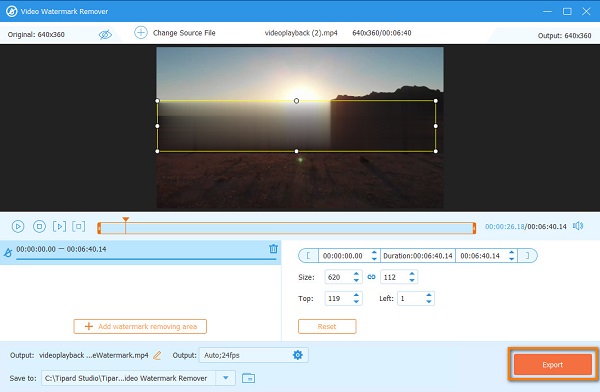
E poi, aspetta solo qualche secondo, quindi il tuo output sarà pronto sui file del tuo computer. È facile come una torta! Quindi, se desideri utilizzare questo semplice metodo per rimuovere qualsiasi filigrana, scarica subito l'app.
Parte 2. Come rimuovere la filigrana in Hitfilm Express
Usando questo processo, puoi rimuovi la filigrana Hitfilm Express dal tuo video senza uscire dall'interfaccia. Tuttavia, è necessario acquistare una licenza per farlo. Dopo aver acquistato la licenza, segui i passaggi che abbiamo fornito di seguito per scoprire come rimuovere la filigrana Hitfilm Express.
Come rimuovere le filigrane in Hitfilm Express:
Passo 1 Se hai già scaricato l'app, avvia l'app per procedere al passaggio successivo. Ma se non l'hai ancora scaricato, scarica Hitfilm Express e segui il processo di installazione.
Passo 2 Per sbloccare la funzione di rimozione della filigrana, acquista prima le funzionalità a pagamento. E dopo aver acquistato l'app, ora procedi alla modifica del tuo video.
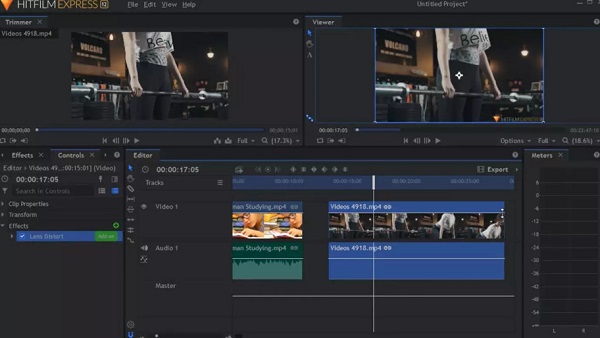
Passo 3 La filigrana apparirà nella parte inferiore del tuo video. Quindi vai al effetti scheda sotto la sequenza temporale del video, quindi seleziona il distorsione della lente opzione. Deseleziona quell'opzione per rimuovere la filigrana.
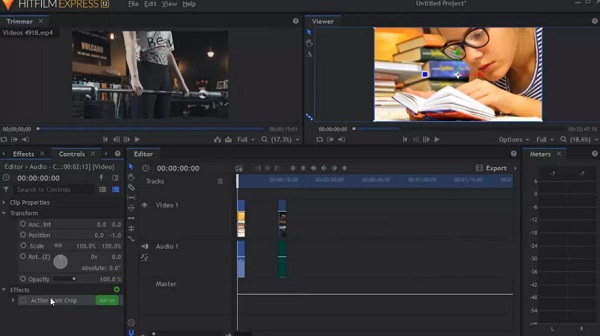
Passo 4 Dopo aver rimosso la filigrana piccola dal tuo video, ci sarà ancora una filigrana ombra triangolare che verrà lasciata. Per rimuovere la filigrana rimanente, vai a Controlli > Effetti > Deseleziona Azione Cram Crop. Facendo questo comando, puoi rimuovere l'ombra rimanente dal tuo video.
Parte 3. Come eseguire l'esportazione Hitfilm Express senza filigrana
Per esportare video senza Hitfilm Expresswatermark, devi prima acquistare la licenza. E dopo aver acquistato la licenza, puoi utilizzare il metodo che abbiamo presentato sopra. Ti presenteremo i semplici passaggi per esportare il tuo progetto senza filigrana.
Segui i passaggi della parte 2 per rimuovere la filigrana Hitfilm Express. Quindi leggi i passaggi seguenti per esportare il tuo progetto.
Passo 1 HitFilm ha un'opzione di esportazione chiamata Coda di esportazione per l'allineamento delle attività di esportazione. Vengono chiamati i progetti di esportazione aggiunti alla coda Istantanee. Ciò significa che le modifiche successive non verranno incluse.
Passo 2 E poi, fai clic su Iniziare l'esportazione pulsante per avviare l'esportazione di tutti i progetti in coda nell'elenco. E poi, questo sarà cambiato in Sospendi esportazione in modo che l'avanzamento venga sospeso.
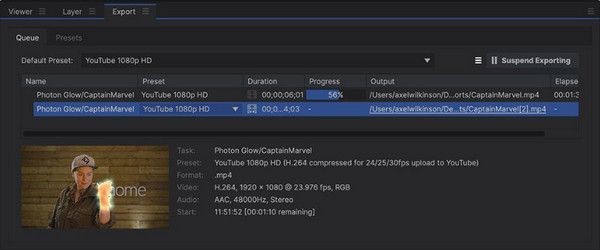
Parte 4. Domande frequenti su come rimuovere HitFilm Express Watermark
HitFilm Express ha una filigrana?
Sì. Quando crei o modifichi un video utilizzando la versione di prova gratuita di HitFilm Express, il tuo video avrà una filigrana HitFilm. È un metodo di HitFilm Express per impedire che i video prodotti vengano piratati in modo che gli utenti possano usufruire della versione a pagamento.
HitFilm Express è gratuito senza filigrana?
Sfortunatamente, HitFilm Express non è gratuito senza un filigrana. Devi acquistare l'app e pagare un costo aggiuntivo per rimuovere la filigrana dal tuo video. Acquistando l'app, puoi anche sbloccare altre funzionalità di modifica avanzate.
Quanto costa HitFilm Express?
Puoi acquistare l'app HitFilm Express in tre piani di acquisto. Se vuoi pagare al mese, ti costerà $ 6.25, che è il piano Creator. Puoi anche acquistare il piano Pro, che costa $ 9.99 al mese. E il piano Enterprise prevede prezzi personalizzati. Puoi visitare il loro sito Web ufficiale per conoscere le funzionalità che verranno sbloccate per ogni piano.
Conclusione
I modi come sbarazzarsi della filigrana HitFilm Express dal video sono mostrati di seguito. A seconda delle tue preferenze, puoi scegliere uno qualsiasi dei metodi indicati. Gli utenti che utilizzano spesso HitFilm Express acquistano l'app per rimuovere le filigrane. Ma se non usi spesso lo strumento e desideri rimuovere gratuitamente la filigrana HitFilm Express, scarica Tipard Video Converter Ultimate ora.







